Q&Aナンバー【0508-1903】更新日:2010年7月29日
このページをブックマークする(ログイン中のみ利用可)
[DVD MovieWriter 7] 作業フォルダーを変更する方法を教えてください。
| 対象機種 | 2010年春モデルDESKPOWER、他・・・ |
|---|---|
| 対象OS |
|
 質問
質問
2009年春モデル〜2010年春モデルのFMVパソコンを使っています。
・「ドキュメント」内の「Corel DVD MovieWriter」フォルダーを、ローカルディスク(D:)に移動する方法を教えてください。
・DVD MovieWriterの作業フォルダーを、「ドキュメント」以外の場所に変更する方法を教えてください。
・「ドキュメント」内の「Corel DVD MovieWriter」フォルダーを、ローカルディスク(D:)に移動する方法を教えてください。
・DVD MovieWriterの作業フォルダーを、「ドキュメント」以外の場所に変更する方法を教えてください。
 回答
回答
DVD MovieWriterの作業フォルダーは、パソコンに取り込んだ動画や、DVD(またはBlu-ray Disc)を作成するときに必要なデータなどが保存されています。
そのため、作業フォルダーを変更する時は、今まで作成したデータを使用できるように、「ドキュメント」内の「Corel DVD MovieWriter」フォルダーを、作業フォルダーとして指定する場所にコピーします。
「Corel DVD MovieWriter」フォルダーのコピーと削除、作業フォルダーを変更する方法は、次のとおりです。
手順1「Corel DVD MovieWriter」フォルダーをコピーする
次の手順で、「Corel DVD MovieWriter」フォルダーを、作業フォルダーとして指定する場所にコピーします。
ここでは、例として「Corel DVD MovieWriter」フォルダーを、「ローカルディスク(D:)」にコピーします。
お使いの環境によっては、表示される画面が異なります。
- 「スタート」ボタン→「ドキュメント」の順にクリックします。
- 「ドキュメント」が表示されます。
「Corel DVD MovieWriter」フォルダーを右クリックし、表示されるメニューから、「コピー」をクリックします。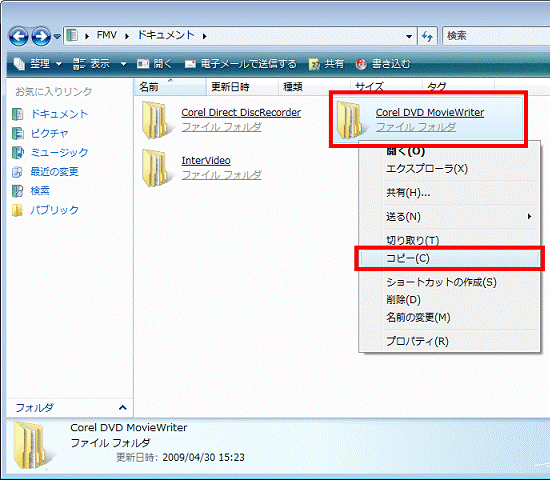

「Corel DVD MovieWriter」フォルダーがない場合は、DVD MovieWriter を起動した後で、手順1.から操作します。 - 「×」ボタンをクリックし、「ドキュメント」を閉じます。
- 「コンピューター」(または、「コンピュータ」)をクリックします。
- 「ローカルディスク(D:)」をクリックします。
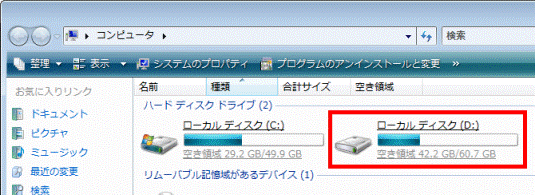
- 「ローカルディスク(D:)」の何もないところを右クリックし、表示されるメニューから、「貼り付け」をクリックします。
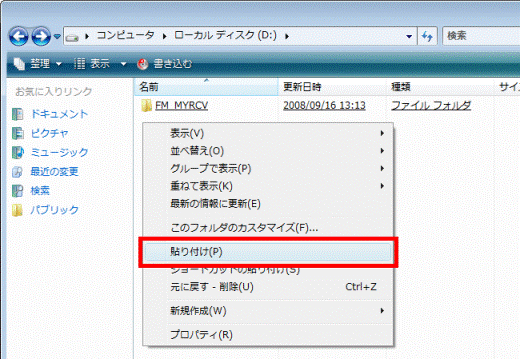
- 「×」ボタンをクリックし、「ローカルディスク(D:)」を閉じます。
手順2作業フォルダーを変更する
次の手順で、DVD MovieWriter の作業フォルダーを変更します。
ここでは、例として「ローカルディスク(D:)」内の、「Corel DVD MovieWriter」フォルダーを作業フォルダーにします。
- 「スタート」ボタン→「すべてのプログラム」→「DVD MovieWriter for FUJITSU」→「DVD MovieWriter for FUJITSU」の順にクリックします。
- ラウンチャが表示されます。
「環境設定」をクリックし、表示されるメニューから、「作業用フォルダの選択」をクリックします。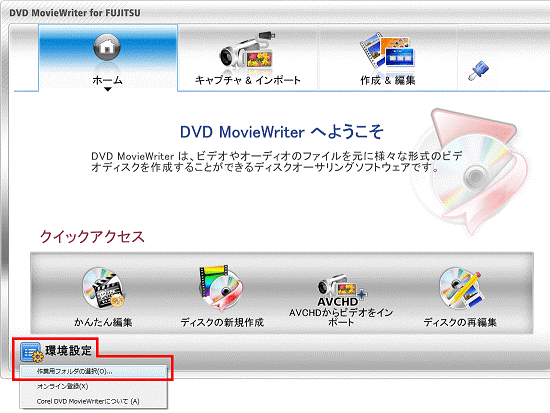
- 「作業用フォルダの選択」が表示されます。
フォルダーが描かれた「参照」ボタンをクリックします。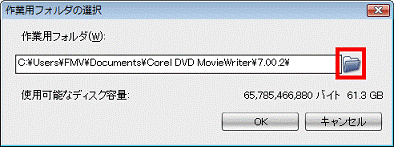
- 「フォルダーの参照」(または、「フォルダの参照」)が表示されます。
一覧の右下の「▼」ボタンを何度かクリックし、「コンピューター」(または、「コンピュータ」)を表示します。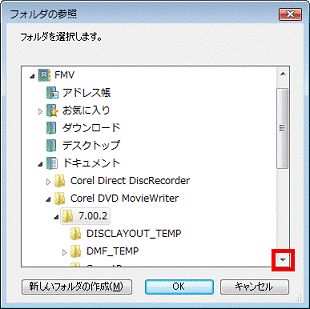
- 「コンピューター」(または、「コンピュータ」)をクリックします。
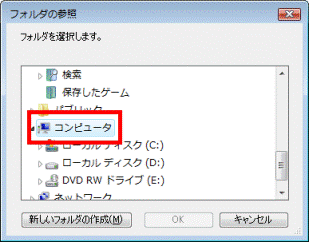
- 「ローカルディスク(D:)」をクリックします。
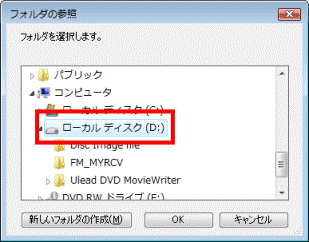
- 「Corel DVD MovieWriter」フォルダーをクリックします。
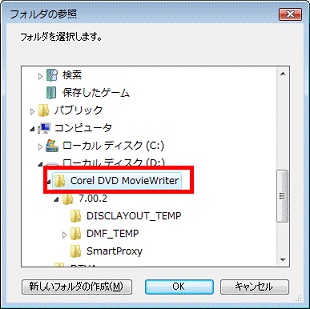
- 「7.00.2」フォルダーをクリックします。
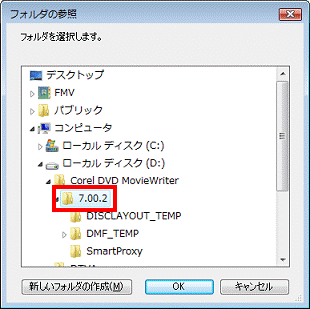
- 「OK」ボタンをクリックします。
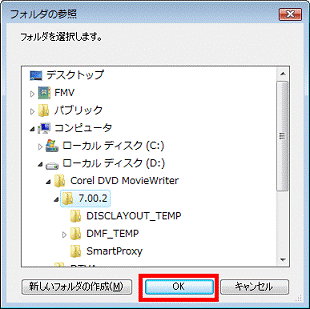
- 「作業用フォルダの選択」が表示されます。
「作業フォルダ」欄に、指定した場所が表示されていることを確認します。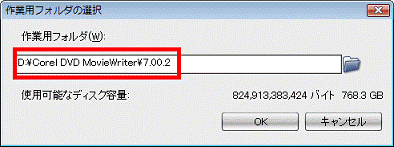
- 「OK」ボタンをクリックし、「作業用フォルダの選択」を閉じます。
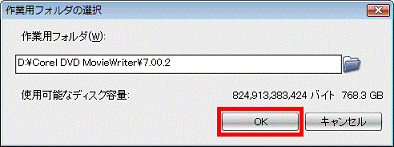
- 「×」ボタンをクリックし、ラウンチャを閉じます。
手順3「Corel DVD MovieWriter」フォルダーを削除する
作業用フォルダーを変更したら、次の手順で、「ドキュメント」内の「Corel DVD MovieWriter」フォルダーを削除します。
- 「スタート」ボタン→「ドキュメント」の順にクリックします。
- 「ドキュメント」が表示されます。
「Corel DVD MovieWriter」フォルダーを右クリックし、表示されるメニューから、「削除」をクリックします。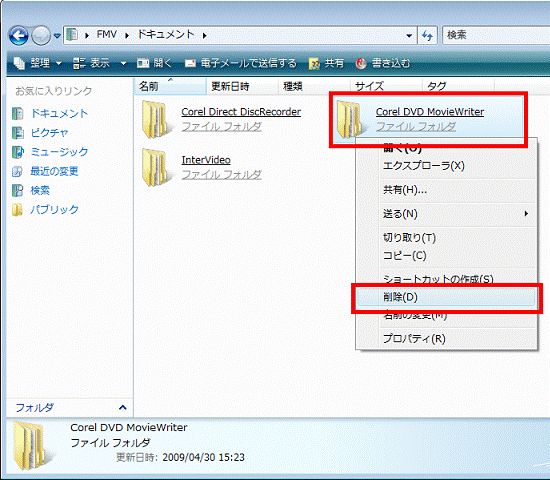
- 「「このフォルダーをごみ箱に移動しますか?」(または、「このフォルダをごみ箱に移動しますか?」)と表示されます。
「はい」ボタンをクリックします。
- 「Corel DVD MovieWriter」フォルダーが削除されます。
「×」ボタンをクリックし、「ドキュメント」を閉じます。



